Самостоятельно создайте объект защиты, добавьте в него базу данных из пункта
10. Создайте политику защиты данных. Необходимо запретить передачу за пределы компании, блокировать, уровень угрозы высокий, тег «БД». Проверьте политику и сделайте отчет со скриншотами каждого шага: создания условия детектирования, объекта защиты, политики, правила передачи и события. Сделайте вывод о проделанной работе и сохраните его на рабочем столе в папке с названием в формате «Фамилия студента+№л/р". В этой же папке сохраните скриншоты из пункта 11. Также сделайте общий скриншот окна раздела «Объекты защиты», «Эталонные документы» и «Бланки». В каждом разделе должны содержаться каталоги, настроенные вами в этой лабораторной работе.








 Программирование на языке Паскаль
Программирование на языке Паскаль Логические законы
Логические законы Общие сведения о языке программирования python
Общие сведения о языке программирования python Арт-студия. Тест возможности редактора Paint
Арт-студия. Тест возможности редактора Paint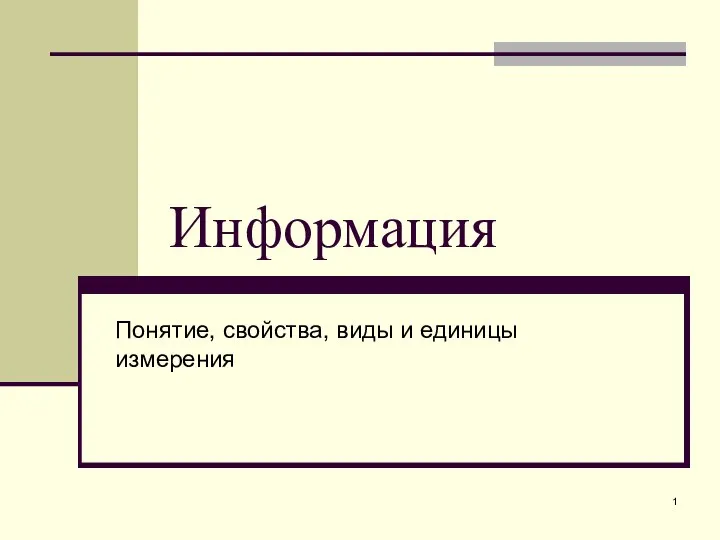 Информация Понятие, свойства, виды и единицы измерения
Информация Понятие, свойства, виды и единицы измерения Презентация "Базы данных 7" - скачать презентации по Информатике
Презентация "Базы данных 7" - скачать презентации по Информатике БАЗА ДАННЫХ
БАЗА ДАННЫХ  Разработка системы сбора показаний приборов учёта с помощью беспроводных систем
Разработка системы сбора показаний приборов учёта с помощью беспроводных систем Інтернет навчання
Інтернет навчання Критерии оценки Интернет–ресурсов Презентационный семинар
Критерии оценки Интернет–ресурсов Презентационный семинар Обработка PHP форм (метод POST)
Обработка PHP форм (метод POST) ОСНОВЫ ЛОГИКИ Кривенцов Л.А.
ОСНОВЫ ЛОГИКИ Кривенцов Л.А. Государственная система защиты информации
Государственная система защиты информации Модель взаимодействия открытых систем
Модель взаимодействия открытых систем Метод координат
Метод координат Архитектура ARM процессоров
Архитектура ARM процессоров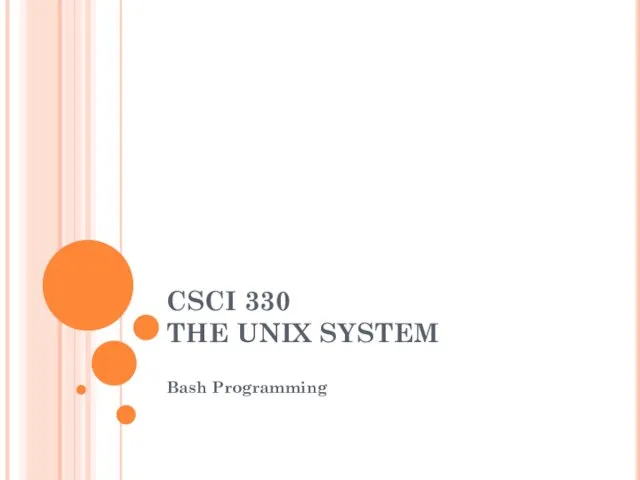 Bash programming. CSCI 330 the unix system
Bash programming. CSCI 330 the unix system Содержание определение понятия «киберпреступность»; определение понятия «кибертерроризм»; способы, с помощью которых терро
Содержание определение понятия «киберпреступность»; определение понятия «кибертерроризм»; способы, с помощью которых терро Благотворительность ВКонтакте
Благотворительность ВКонтакте Системы счисления
Системы счисления Подсказки для оптимизатора
Подсказки для оптимизатора Механизмы ввода и вывода
Механизмы ввода и вывода Диаграммы в Excel
Диаграммы в Excel Web - технологии. Основы HTML (занятие №1)
Web - технологии. Основы HTML (занятие №1) Аттестационная работа. Методическая разработка по выполнению проекта Безопасный интернет
Аттестационная работа. Методическая разработка по выполнению проекта Безопасный интернет Компьютерное моделирование
Компьютерное моделирование Методы исследования
Методы исследования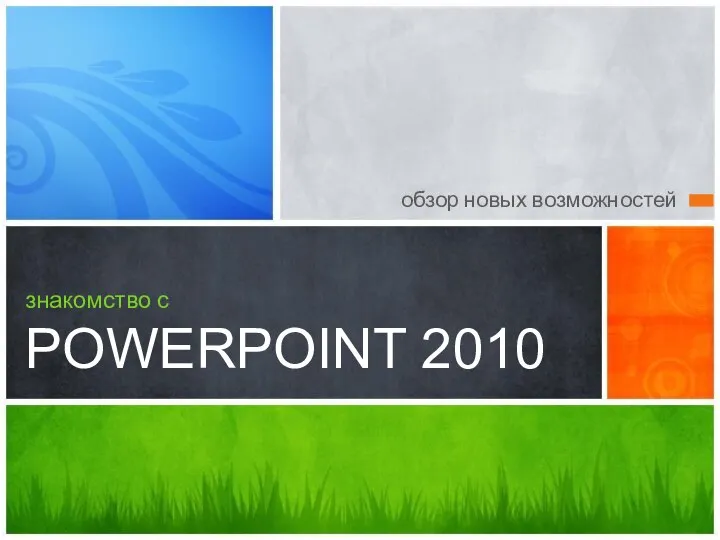 Обзор новых возможностей. Знакомство с POWERPOINT 2010
Обзор новых возможностей. Знакомство с POWERPOINT 2010